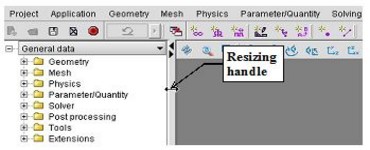環境の変更
概要
画面上のFluxウィンドウの外観を次のように変更できます:
- 背景色の変更
- 特定ゾーンの表示 / 非表示
- ゾーンのサイズ変更(縮小 / 拡大)
背景色の変更
背景色を変更(動画を反転)するには:
- ViewメニューのReverse videoをクリックします。
ゾーンの表示 / 非表示
ゾーンの表示と非表示を切り替えるには:
ウィンドウの“Title”バーの右側にあるアイコンを使用します。
ウィンドウの最小化
ウィンドウを最小化(非表示化)するには:
 をクリックします。
をクリックします。
または
- 青いバーをダブルクリックします。
このボタンが![]() に変わり、他のウィンドウのサイズが自動的に変更されます。
に変わり、他のウィンドウのサイズが自動的に変更されます。
この例で、グラフィックビューのみを表示するには、次のウィンドウを最小化する必要があります:
- pyFluxコマンドウィンドウ
- Outputウィンドウ
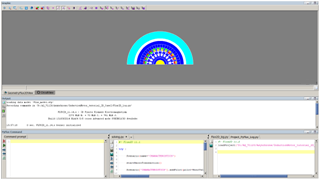
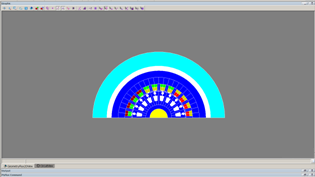
最小化されたウィンドウのサイズ変更
最小化されたウィンドウのサイズを変更するには:
 をクリックします。
をクリックします。
または
- 青いバーをダブルクリックします。
このボタンが![]() に変わり、他のウィンドウのサイズが自動的に変更されます。
に変わり、他のウィンドウのサイズが自動的に変更されます。
この例で、3つのウィンドウを表示するには、最小化されたウィンドウのサイズを変更する必要があります:
- pyFluxコマンドウィンドウ
- Outputウィンドウ
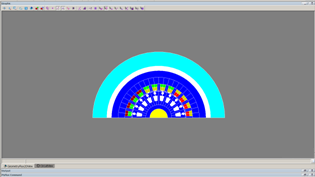 →
→ 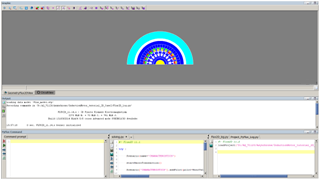
ウィンドウの最大化
ウィンドウを最大化するには:
 をクリックします。
をクリックします。
このボタンが![]() に変わり、他のウィンドウが自動的に最小化されます。
に変わり、他のウィンドウが自動的に最小化されます。
この例で、グラフィックビューのみを全画面表示するには、![]() をクリックする必要があります。
をクリックする必要があります。
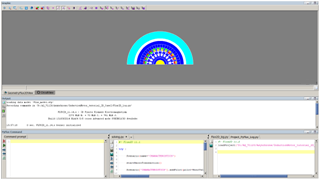 →
→ 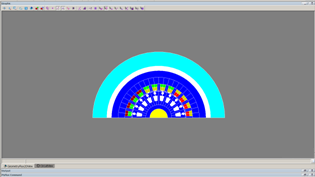
最大化されたウィンドウの縮小
最大化されたウィンドウを縮小するには:
 をクリックします。
をクリックします。
このボタンが![]() に変わり、他のウィンドウのサイズが自動的に変更されます。
に変わり、他のウィンドウのサイズが自動的に変更されます。
この例で、3つのウィンドウを表示するには、最大化されたグラフィックビューウィンドウを縮小する必要があります。
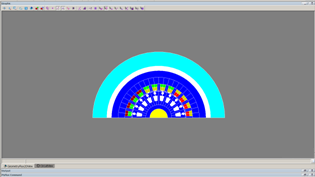 →
→ 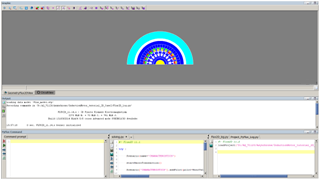
ビューのサイズ変更(マウスを使用)
ゾーンのサイズを変更(縮小 / 拡大)するには:
- サイズ変更ハンドル(
 )が表示されたら、対象ゾーンの端部をクリックします。
)が表示されたら、対象ゾーンの端部をクリックします。 - 左ボタンを押したままで、対象ゾーンの端部を新しい位置に移動します。